 电脑截图软件(CapScreen) 2.5.164 自由截屏版
电脑截图软件(CapScreen) 2.5.164 自由截屏版
- 软件版本:2.5.164 自由截屏版
- 软件授权:免费软件
- 软件类型:国产软件
- 软件语言:简体
- 应用平台:Winall
- 更新时间:2021-11-26
- 软件大小:2.01MB
- 软件评分:
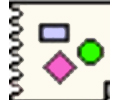 屏幕截图工具原名:CapScreen,是一款比较实用的屏幕捕捉工具,小伙伴们可以使用屏幕截图工具CapScreen捕捉屏幕中任何信息。当然屏幕截图工具CapScreen操作起来也很方便,很容易上手使用,有需要的小伙伴们可以在本站免费下载使用。 相似软件版本说明软件地址Wink2.0.160.0 官方版查看录屏软件20200518查看ai文件3.2 免费版查看
屏幕截图工具原名:CapScreen,是一款比较实用的屏幕捕捉工具,小伙伴们可以使用屏幕截图工具CapScreen捕捉屏幕中任何信息。当然屏幕截图工具CapScreen操作起来也很方便,很容易上手使用,有需要的小伙伴们可以在本站免费下载使用。 相似软件版本说明软件地址Wink2.0.160.0 官方版查看录屏软件20200518查看ai文件3.2 免费版查看
屏幕截图工具CapScreen软件特色
电脑抓图截屏工具CapScreen捕捉图像方式灵活,主要可以捕捉整个屏幕、活动窗口、选定区域、固定区域等,图像输出方式多样,主要包括文件、剪贴板、画图和打印机。
电脑抓图截屏工具CapScreen具有捕捉图标、光标、设置捕捉前延时、常用图片编辑、墙纸设置等功能。捕捉到的图像能够以保存图像文件、复制到剪贴板、输出到画图、打印到打印机等多种方式输出。
屏幕截图工具CapScreen功能介绍
1、电脑抓图截屏工具CapScreen是完全免费的专业级屏幕捕捉软件,能够让您得心应手地捕捉到需要的屏幕截图。
2、捕捉图像方式灵活,主要可以捕捉整个屏幕、活动窗口、选定区域、固定区域等,
3、图像输出方式多样,主要包括文件、剪贴板、画图和打印机。软件具有捕捉图标、光标、设置捕捉前延时、常用图片编辑、墙纸设置等功能。
4、电脑抓图截屏工具CapScreen捕捉到的图像能够以保存图像文件、复制到剪贴板、输出到画图、打印到打印机等多种方式输出。
屏幕截图工具CapScreen安装步骤
1、在本站下载截图工具CapScreen安装包,运行.exe文件;
2、选择安装目录,根据自己的需求是否选择推荐软件,然后点击下一步;
3、安装时间不长,稍稍等待即可;
4、截图工具CapScreen安装完成,快来体验一下吧。
屏幕截图工具CapScreen使用教程
1.运行截图工具CapScreen,并单击如下界面红圈圈中的图标,进行【捕获全屏】
2.捕获内容如下:
3、如果大家想要体验其他截图按钮可以选择一下图中几个按钮:
4、上图中几个按钮都是可以用来截图的工具,只是截图方式不同而已,大家可以自己看下。
5、另外如果你想编辑当前截图,请选择下图中左一,中间按钮可以将你截去的内容设为壁纸,最后一个是打印按钮哦。
屏幕截图工具CapScreen常见问题
1.如何保存屏幕截图工具CapScreen已截图内容?
保存截图内容可点击红圈圈中的前一个【保存图片】。
屏幕截图工具CapScreen对比红蜻蜓抓图精灵
CapScreen和红蜻蜓抓图精灵两款都是可以实现截图功能的工具,那接下来小编为大家简述下两款工具的不同之处。
红蜻蜓抓图精灵相较于屏幕截图工具来说截图功能方面更为灵活、自由,如红蜻蜓抓图精灵可以支持捕捉固定区域、选定菜单、选定网页、选定区域、活动窗口、整个屏幕等而屏幕截图工具则是主打操作简单、上手快,其使用范围也是比较广的,凡是屏幕内信息都可以借助屏幕截图工具截取哦。
如果大家想要体验红蜻蜓抓图精灵请在该处获取下载地址:
屏幕截图工具CapScreen更新日志
1、增加了抓取图片的速度
2、CapScreen增加了自由截屏功能
3、CapScreen解决了一些抓取失败的问题
4、修复了一些bug,优化了软件界面
本站小编推荐:
电脑截图软件(CapScreen)作为一款久经风霜的截图工具,已经在一次又一次的版本中进行了更新换代,给用户带来了极高的使用体验。在此小编强烈推荐有需要的用户下载体验哦,另外本站小编还为大家搜集整理了其他【截图】工具供大家选择下载,如:FastStone Capture、万能屏幕截图软件等。
-
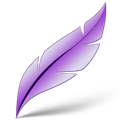 Lightshot v5.5.0.7
2.09 MB
Lightshot v5.5.0.7
2.09 MB
-
 EV录屏 v4.2.2
29.35MB
EV录屏 v4.2.2
29.35MB
-
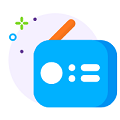 自动截图小工具 1.1.0.3
2.62MB
自动截图小工具 1.1.0.3
2.62MB
-
 Picture Librarian 1.5a
0.85MB
Picture Librarian 1.5a
0.85MB
-
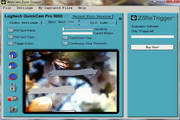 Webcam Zone Trigger 2.505
9.45MB
Webcam Zone Trigger 2.505
9.45MB
-
 fs佳能数码相机采集采像系统 2015新年版
6.54MB
fs佳能数码相机采集采像系统 2015新年版
6.54MB
-
 101 Clips Multi Clipboard 21.01 安装版
6.7MB
101 Clips Multi Clipboard 21.01 安装版
6.7MB
-
 Greenshot 绿色版1.2.9.110 1.0
1.68MB
Greenshot 绿色版1.2.9.110 1.0
1.68MB
-
 Ashampoo Snap 绿色免费版 v7.0.11
12.67MB
Ashampoo Snap 绿色免费版 v7.0.11
12.67MB
-
 HyperSnap 8.11.02 官方版
9.01MB
HyperSnap 8.11.02 官方版
9.01MB
-
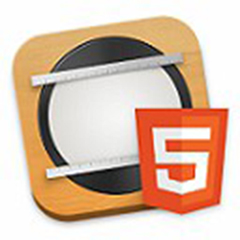 HyperSnap 6.35.12.1 中文版
7.86MB
HyperSnap 6.35.12.1 中文版
7.86MB
-
 HyperSnap截图软件 7.28.02
11.08MB
HyperSnap截图软件 7.28.02
11.08MB
-
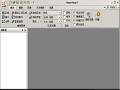 HyperSnap 免费版 v7.28.05
8.97MB
HyperSnap 免费版 v7.28.05
8.97MB
-
 HyperSnap 8.06.02 个人版
11.3MB
HyperSnap 8.06.02 个人版
11.3MB
-
 HyperSnap(截图工具软件) v8.14.00个人版
12.5MB
HyperSnap(截图工具软件) v8.14.00个人版
12.5MB
-
 HyperSnap-DX(抓图工具) 7.28.05 中文绿色免费版
10.8MB
HyperSnap-DX(抓图工具) 7.28.05 中文绿色免费版
10.8MB
-
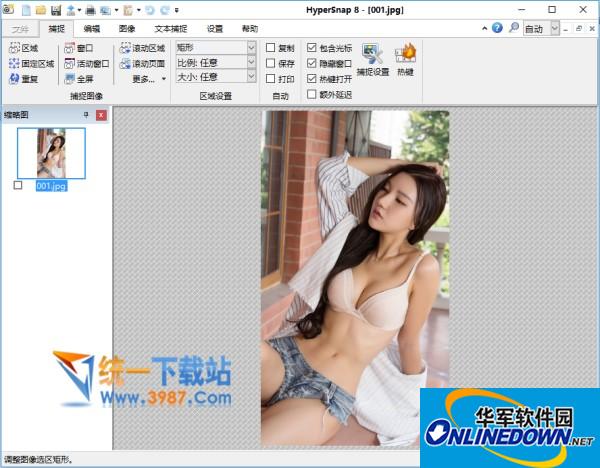 HyperSnap绿色版 v8.15.00
12 MB
HyperSnap绿色版 v8.15.00
12 MB
-
 HyperSnap屏幕截图软件个人版 7.29.02
8.75MB
HyperSnap屏幕截图软件个人版 7.29.02
8.75MB
-
 风灵软件管家 1.0.6.3官方最新版
大小:2.01MB
风灵软件管家 1.0.6.3官方最新版
大小:2.01MB
-
 迅游 6.0.1012官方版
大小:2.01MB
迅游 6.0.1012官方版
大小:2.01MB
-
 WPS Office 12.1.0.23125
大小:2.01MB
WPS Office 12.1.0.23125
大小:2.01MB
-
 临商银行网银助手 1.0.20.609
大小:2.01MB
临商银行网银助手 1.0.20.609
大小:2.01MB
-
 Android Studio 2.1.2.0 官方版
大小:2.01MB
Android Studio 2.1.2.0 官方版
大小:2.01MB
-
 WPS Office 2019 12.1.0.23125
大小:2.01MB
WPS Office 2019 12.1.0.23125
大小:2.01MB
-
 蛋仔派对 v1.0.159
大小:2.01MB
蛋仔派对 v1.0.159
大小:2.01MB
-
 WPS Office 12.1.0.23125
大小:2.01MB
WPS Office 12.1.0.23125
大小:2.01MB
-
 themida 2.3.7.0
大小:2.01MB
themida 2.3.7.0
大小:2.01MB
-
 火绒安全软件 6.0.7.11
大小:2.01MB
火绒安全软件 6.0.7.11
大小:2.01MB
-
 微星小飞机 4.6.6
大小:2.01MB
微星小飞机 4.6.6
大小:2.01MB
-
 微星小飞机显卡超频工具 4.6.6
大小:2.01MB
微星小飞机显卡超频工具 4.6.6
大小:2.01MB
-
 游戏人生 中文版
大小:2.01MB
游戏人生 中文版
大小:2.01MB
-
 闪电数据恢复软件 10.0.2.0
大小:2.01MB
闪电数据恢复软件 10.0.2.0
大小:2.01MB
-
 模拟人生3 中文版
大小:2.01MB
模拟人生3 中文版
大小:2.01MB
-
 模拟人生 中文版
大小:2.01MB
模拟人生 中文版
大小:2.01MB
-
 模拟人生4来去上班 官方版
大小:2.01MB
模拟人生4来去上班 官方版
大小:2.01MB
-
 多重人生 官方版
大小:2.01MB
多重人生 官方版
大小:2.01MB
-
 书信人生 中文版
大小:2.01MB
书信人生 中文版
大小:2.01MB
-
 美好人生 中文版
大小:2.01MB
美好人生 中文版
大小:2.01MB